 |
|
Модераторы: Poseidon |
 

|
|
| Alexeis |
|
|||
 Амеба Профиль Группа: Админ Сообщений: 11743 Регистрация: 12.10.2005 Где: Зеленоград Репутация: 23 Всего: 459 |
Зачастую для того, что записать задание нужно вставить формулу или поясняющую картинку (или несколько картинок). Прикреплять их к посту совсем не удобно, так как для того чтобы ее увидеть ее нужно сначала скачать, а затем открыть в графическом редакторе. Специально для этого на форум ввели функцию вставки картинок.
1) Подготовка картинки. Картинку вы могли получить любым способом. Либо отсканировать сканером, либо используя кнопку "Print Scrn" - сфотографировали экран, либо просто нарисовали в редакторе. Однако для размещения на форуме она должна соответствовать определенным нормам. Во-первых размеры картинки. Она не должна быть больше 900х600 пикселей, иначе ее не смогут нормально увидеть обладатели мониторов 17дюймов с экраном 1024х768. Если картинка больше, то ее нужно либо уменьшить, либо обрезать. Во-вторых формат картинки. Если это фотография, то сохраняйте ее в формате JPG, если это рисунок или скриншот, то в формате PNG, это сэкономит трафик тех кто ее будет открывать. 2) Теперь нужно определиться с тем куда вы ее будете размещать. На сегодняшний день есть много бесплатных сервисов для размещения картинок. Например, сервис http://imageshack.us/. Поскольку он один из самых популярных, то далее будем ориентироваться на него. Он позволяет размещать картинки как зарегистрированым пользователям так и не зарегистрированым. Главная странца выглядит следующим образом 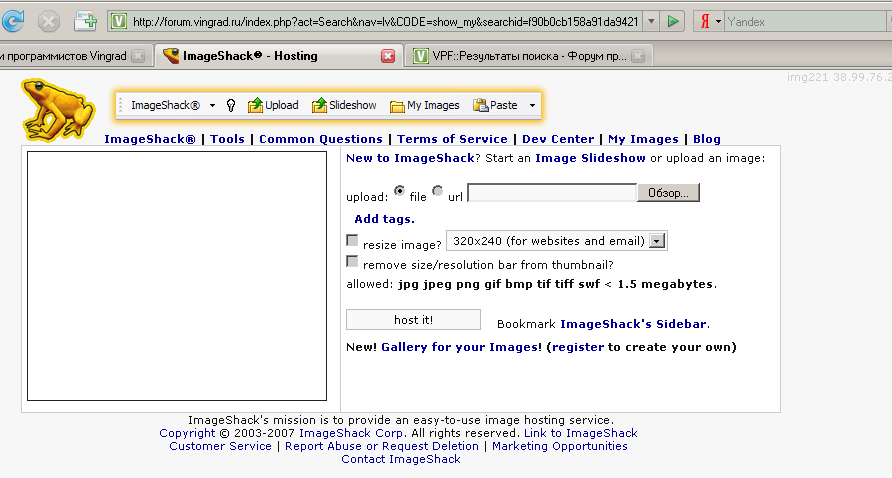 Далее если вы предполагаете использовать этот сервис часто, то вам лучше зарегистрироваться 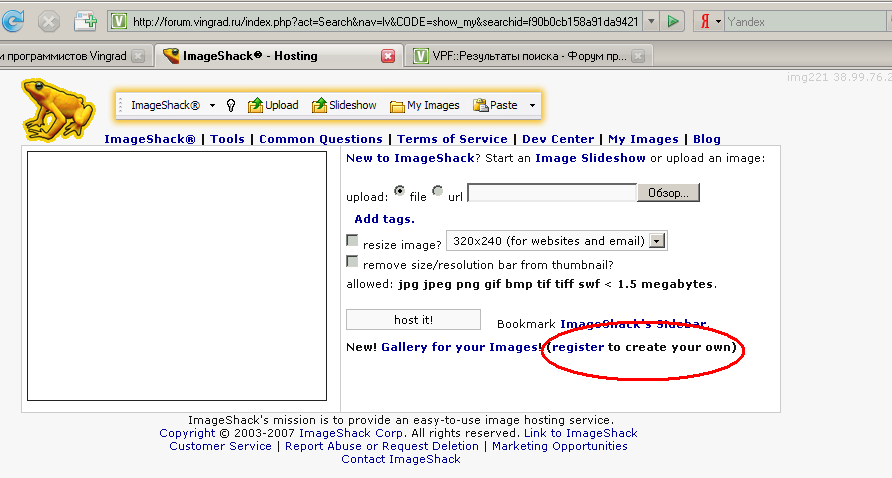 Дальше вам необходимо в браузере выбрать вашу картинку 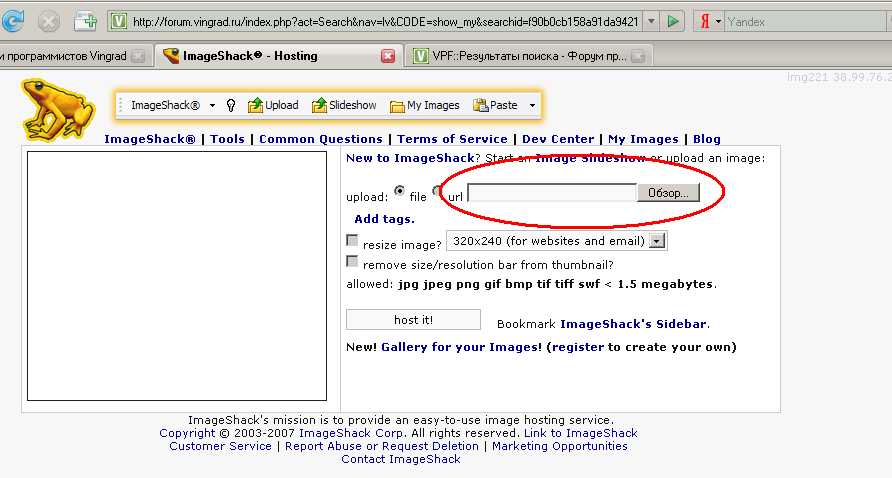 После чего закачать на сервис воспользовавшись кнопкой "host it!" 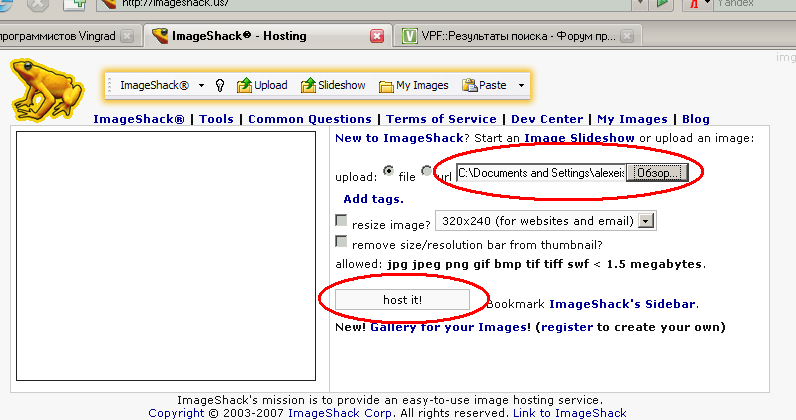 После чего вы увидите примерно такую картинку 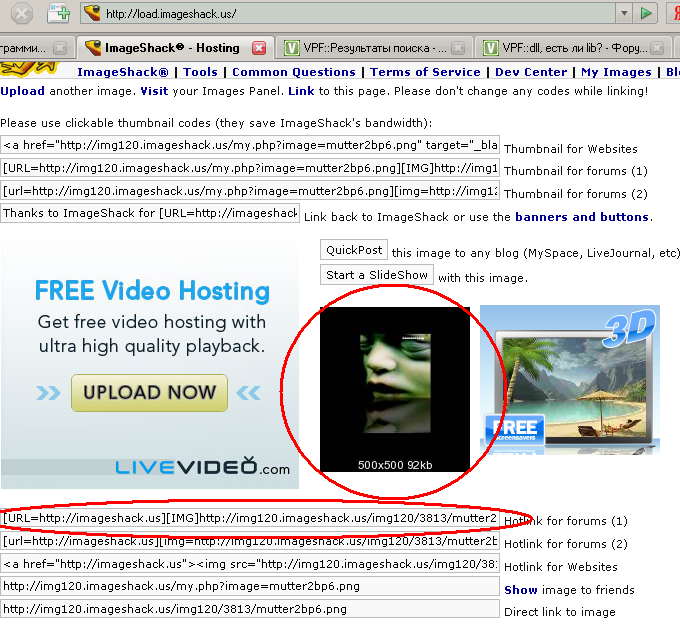 Обратите внимание, из множества вариантов ссылок выделена именно та что вам понадобиться. Дальше ее нужно скопировать 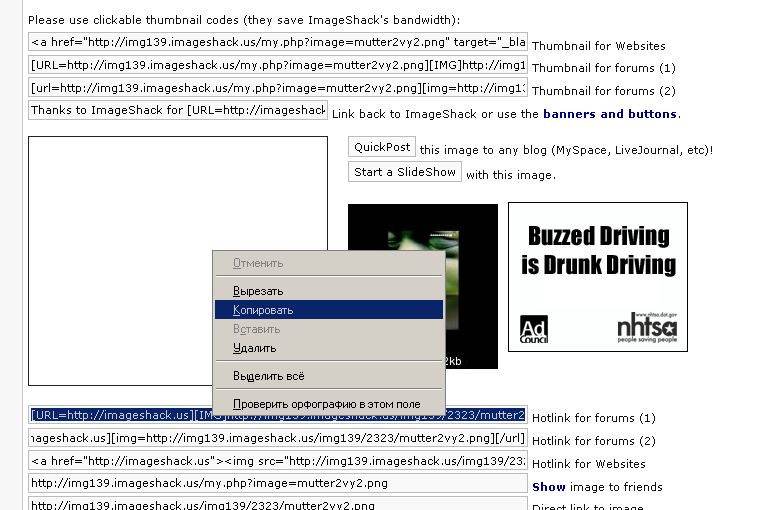 И разместить в окне браузера 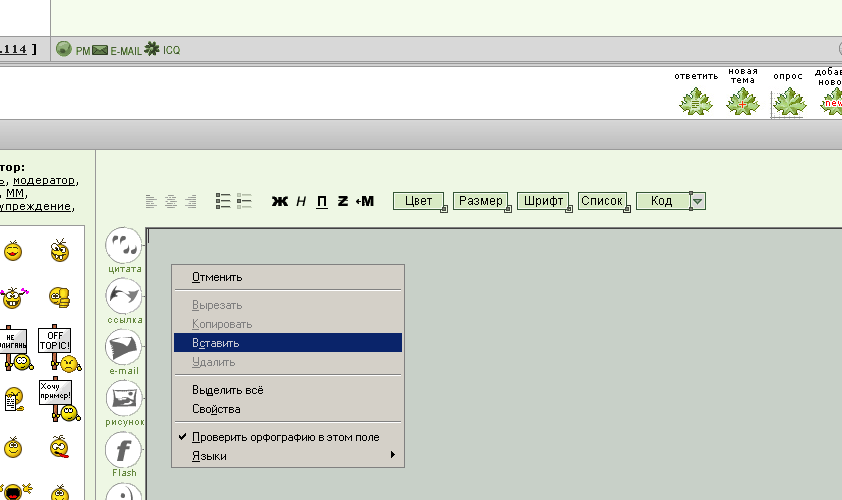 В результате всех этих операций у вас должно получиться примерно такая картина 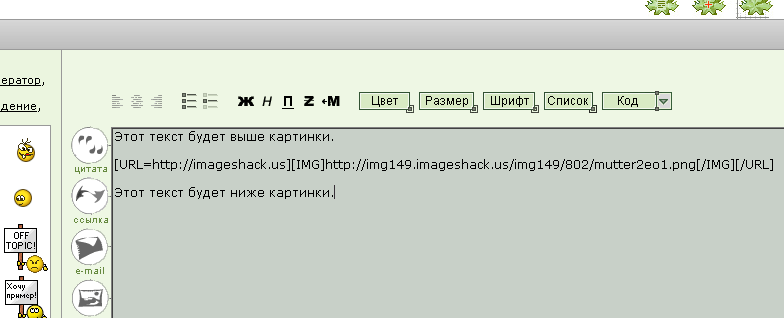 Все теперь пост готов 3) И заключение для пользователей фаерфокса. Вы можете обо всем этом забыть и бесплатно скачать плагин для http://imageshack.us/. Это позволит добавлять картинки в пост простым перетаскиванием ее в поле ввода текста. Все остальные операции за вас сделает этот плагин. Это сообщение отредактировал(а) Alexeis - 22.3.2007, 11:45 -------------------- Vit вечная память. Обсуждение действий администрации форума производятся только в этом форуме гениальность идеи состоит в том, что ее невозможно придумать |
|||
|
||||
| Rodman |
|
|||
 CIO     Профиль Группа: Участник Сообщений: 6144 Регистрация: 7.5.2006 Где: Ukraine ⇛ Kyiv ci ty Репутация: 26 Всего: 122 |
Предварительно необходимо установить плагин скачав его с сайта.
нажав на ссылку После установки FireFox предложит перегрузить и после перегрузки появится панель плашина После установки необходимо установить две настройки: Первая и вторая после чего добавление изображений в топик сводится к простому перетягиванию файла изображения в область написания поста. После перетягивания появляется окно загружающее изображение... после этого появляется ссылка на изображение в области написания топика, которую оставляем без изменений и продолжаем писать нужную информацию. PS: при добавлении ссылки - она добавляется в конец поста, так что если будет необходимо ее нужно переносить! Это сообщение отредактировал(а) Rodman - 17.6.2007, 14:46 |
|||
|
||||
| Akella |
|
|||
 Творец     Профиль Группа: Модератор Сообщений: 18485 Регистрация: 14.5.2003 Где: Корусант Репутация: 3 Всего: 329 |
||||
|
||||
| Akella |
|
|||
 Творец     Профиль Группа: Модератор Сообщений: 18485 Регистрация: 14.5.2003 Где: Корусант Репутация: 3 Всего: 329 |
ipicture.ru со своей программой уже не работают.
Есть замена http://forum.vingrad.ru/forum/act-ST/f-21/...2/unread-1.html |
|||
|
||||
| Akella |
|
|||
 Творец     Профиль Группа: Модератор Сообщений: 18485 Регистрация: 14.5.2003 Где: Корусант Репутация: 3 Всего: 329 |
Есть прекрасный сервис + своя программа (бесплатная на русском). Создать снимок и выложить на форум можно буквально за 5-10 секунд. http://fastpic.ru/fpuploader Программа создает снимок по кнопке Ctrl+PrintScreen далее они автоматом отправляет снимок на сервер и через секунду в буфере обмена появляется ссылка на снимок. Таким образом: 1. Ctrl+PrintScreen 2. Выделяем нужный участок экрана (можно также пометить что-то там разноцветными квадратами, т.е. обвести рамками) 3. При отпускании левой кнопкой мышки снимок отправляется на сервер. Пока идёт закачка, в области уведомлений видно, что значок красный, как только закачка закончилась, программа оповещает об этом. 4. После отправки на сервер в буфере обмена появляется ссылка на снимок. Вот мои настройки: >> Написать на превью размер. >> Включить возможности снятия скриншотов. >> Формат скриншота PNG. >> Закачивать скриншоты сразу после снятия. На там возможностей побольше на самом деле. |
|||
|
||||



















 

|
| Правила форума "Центр помощи" | |
|
|
ВНИМАНИЕ! Прежде чем создавать темы, или писать сообщения в данный раздел, ознакомьтесь, пожалуйста, с Правилами форума и конкретно этого раздела.
Более подробно с правилами данного раздела Вы можете ознакомится в этой теме. Если Вам помогли и атмосфера форума Вам понравилась, то заходите к нам чаще! С уважением, Poseidon, Rodman |
| 1 Пользователей читают эту тему (1 Гостей и 0 Скрытых Пользователей) | |
| 0 Пользователей: | |
| « Предыдущая тема | Центр помощи | Следующая тема » |
[ Время генерации скрипта: 0.1144 ] [ Использовано запросов: 21 ] [ GZIP включён ]
Реклама на сайте Информационное спонсорство
|
|
По вопросам размещения рекламы пишите на vladimir(sobaka)vingrad.ru
Отказ от ответственности Powered by Invision Power Board(R) 1.3 © 2003 IPS, Inc. |






















